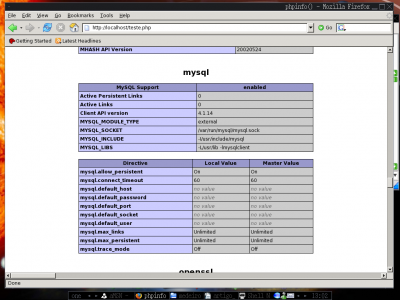Configurando Apache + MySQL + PHP no Slackware
Nesse simples artigo descreverei a configuração básica de alguns pacotes de servidores padrão do Slackware, fazendo funcionar o MySQL, Apache e PHP.
[ Hits: 52.944 ]
Por: Carlos Roberto M. Medeiros junior em 10/10/2006
Apache e PHP
# joe /etc/apache/httpd.conf
Procure pela linha abaixo e elimine o comentário (simplesmente tirar a #).
#Include /etc/apache/mod_php.conf
A linha deverá ficar assim:
Como alteramos as configurações do Apache, devemos dar um restart no mesmo para que entre em vigor as as novas configurações.
# apachectl restart
/usr/sbin/apachectl restart: httpd restarted
Caso seu Apache reinicie normalmente, pode começar a esboçar aquele sorrizinho.
Agora, vamos testar para conferir se o Apache está realmente interpretando o PHP. Para efetuarmos o teste, devemos criar um arquivo com o conteúdo abaixo:
phpinfo();
?>
Crie o arquivo com seu editor preferido. Caso esteja usando o joe, Ctrl + k + x salva e fecha.
O arquivo deve estar dentro do diretório /var/www/httpd/.
Salve o arquivo e vamos testar.
Caso você tenha seguido meu exemplo e criou o arquivo acima com o nome de teste.php, abra o navegador de sua preferência e digite na barra de endereços:
http://localhost/teste.php
Você deverá ver a imagem abaixo:
Pronto, tudo funcionando corretamente, caso você não visualize a imagem abaixo, reveja os passos do Apache novamente, ok?
Agora, com o navegador aberto no endereço http://localhost/teste.php, vamos procurar as linhas referentes ao MySQL só para confirmar se o PHP está com suporte a ele. Se você seguiu os passos corretamente não haverá problemas, mas confirme porque caso não tenha nada referente ao MySQL o PHP nunca conseguirá efetuar uma conexão.
Procure por algo parecido com a imagem abaixo:
Agora que está tudo funcionando, boa sorte com o uso.
Qualquer dúvida que estiver ao meu alcance ficarei feliz em responder.
medeiros64
2. Utilizando o MySQL
3. Apache e PHP
Instalando o MySQL no Slackware
Sincronização segura entre bancos de dados MySQL utilizando SJA
Resolva Problemas com o MySQL Workbench no Linux Mint 21.1
MariaDB + phpMyAdmin no Ubuntu 12.04 LTS
Gerenciando banco de dados com MySQL (parte 2)
Boaaaaa essa .conf ficou massa vc tá dominando mesmo hein..
vamos v se vc pode me ajudar com um problema ..tenho hj o Win2003
usando o BD SQLserver......e quero migrar para o Linux+MySql ..
quero saber se isso é possivel....? v se vc pode me ajudar juninho
bom mesmo cara parabens pelo artigo =)
fala ai cams,
entao como já tinha dito da p/ migrar sim é até bem simples mais nao lembro os nomes dos programas necessarios. vc tem q fazer o seguinte.
1° ir no site do mysql e pegar qualquer programa deles q transfprma o seu BD em um script para rodar no mysql.
2° configurar o mysql e rodar o scrip assim todo o seu banco sera reescrito no mysql tabelas e dados tudo perfeito como no outro banco, acho até q o sql gera esse tipo de script sozinho, mas nao tenho certeza.
3° vc tem ver como seu dados sao manipulados, tipo sao manipulados via navegador ou interface (como no access).
caso sejá via interface tem um drive ODBC no site do mysql mesmo q faz a conexao no mysql assim vc poderia usar a mesmo interface e o banco no mysql blz.
rpbdesigner valeu
qq coisa estamos ai flw.
""""# mysqld_safe &
Bom, na verdade não sei explicar o que esse comando faz, mas é necessário, pois sem ele o meu MySQL não funcionou. """"
gostei desta explicação...
bom p/ falar a verdade o mysqld_safe & inicia o mysql, quando falei q nao sabia o q o comando faz me referi a este comando abaixo
# chown -R mysql.mysql /var/lib/mysql
Esse comando "chown -R mysql.mysql /var/lib/mysql " faz com que o user mysql e o grupo mysql (mysql.mysql) -> user.grupo sejam os donos da pasta indicada, em outras palavras atribui a pasta ao grupo mysql fazendo com que todos do grupo possam acessala e fazendo com que o user mysql seja o criador da pasta.....o dono da mesma, "/var/lib/mysql"...... o "-R" informa ao sistema que o user e o grupo mysql sejam atrubuidos a pasta e suas subpastas mysql.....
ok....?
Falow
ai valew meu brother acho q nem se tenta-se explicar esse comando nao teria explicado tao bem flw to vendo q esta de volta hem t+
boa tarde;
eu sou usuario de slackware 10.2 , e eu não consegui desta forma so usando o tutorial que encontrei baseado no suse linux aquele deu resultado ,não que o seu artigo não esteje bom mas o do suse resolveu ,...
muito bom 10 . o artigo do suse que eu falei esta nos meus favorito valeu cara. continue assin logo estara em primeiro no rankn
Check that mysqld is running and that the socket: '/var/run/mysql/mysql.sock' exists!
O meu está dando este erro ai! Não consigo resolver!
Gostaria de saber como faço para o apache funcionar , pois fiz todos os passos mais ele não funciona.
Aparece essa mensagem:
/usr/sbin/httpd: error while loading shared libraries: libdb.so.2: cannot open shared object file: No such file or directory
/usr/sbin/apachectl restart: httpd could not be started
Alguem poderia me ajuda?
obrigada
Puts exatamente q buscava mano
Muito bom e direto o tuto sem rodeios
Parabens
O unico tutorial que encontrei na net que funcionou no meu caso. Muito obrigado, sempre utilizo esses passos.
Patrocínio
Destaques
Artigos
Como gerar qualquer emoji ou símbolo unicode a partir do seu teclado
Instalar e Configurar o Slackware Linux em 2025
Como configurar os repositórios do apt no Debian 12 em 2025
Passkeys: A Evolução da Autenticação Digital
Instalação de distro Linux em computadores, netbooks, etc, em rede com o Clonezilla
Dicas
Muitas dificuldades ao instalar distro Linux em Notebook Sony Vaio PCG-6131L (VPCEA24FM)
Slackpkg+ (Slackpkg Plus) está de volta!
Como dividir duas janelas igualmente e lado-a-lado na sua tela
Configurando o Conky para iniciar corretamente no sistema
3 configurações básicas que podem melhorar muito a sua edição pelo editor nano
Tópicos
Minha rede tem um espaço invisível que não dá pra digitar o nome da re... (1)
Pedagogia no brasil não passa de alfabetização por m4sturbação mental ... (2)
compilação samba 4.22 rock linux 9.5 (3)
Erro de segmentação «Segmentation fault (core dumped)» ao retornar obj... (7)
Top 10 do mês
-

Xerxes
1° lugar - 83.363 pts -

Fábio Berbert de Paula
2° lugar - 61.298 pts -

Buckminster
3° lugar - 21.356 pts -

Mauricio Ferrari
4° lugar - 19.574 pts -

Alberto Federman Neto.
5° lugar - 16.690 pts -

Daniel Lara Souza
6° lugar - 16.656 pts -

Diego Mendes Rodrigues
7° lugar - 16.186 pts -

edps
8° lugar - 15.172 pts -

Alessandro de Oliveira Faria (A.K.A. CABELO)
9° lugar - 13.978 pts -

Andre (pinduvoz)
10° lugar - 12.641 pts